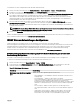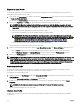Users Guide
4. Geben Sie in den Feldern Prolname und Beschreibung den Prolnamen und eine Beschreibung (optional) ein, und klicken Sie
auf Prol speichern.
ANMERKUNG: Beim Speichern eines Serverprols wird der erweiterte ASCII-Standardzeichensatz unterstützt,
wobei die folgenden Sonderzeichen jedoch nicht unterstützt werden:
), “, ., *, >, <, \, /, :, |, #, ?, und ,
Der CMC kommuniziert mit dem LC, um die verfügbaren Serverproleinstellungen abzurufen und diese als ein Prol mit Namen
zu speichern.
Eine Fortschrittsanzeige zeigt an, dass der Speichervorgang durchgeführt wird. Nachdem der Vorgang abgeschlossen wurde,
wird die Meldung „Vorgang erfolgreich“ angezeigt.
ANMERKUNG: Der Prozess zur Übernahme der Einstellungen läuft im Hintergrund. Es kann eine gewisse Zeit
dauern, bis das neue Prol angezeigt wird. Wird das neue Prol nicht angezeigt, überprüfen Sie das Prolprotokoll
auf Fehler.
Prol anwenden
Serverkongurationen können nur dann repliziert werden, wenn Serverprole als gespeicherte Prole im nichtüchtigen CMC-
Speichermedium verfügbar oder auf der Remote-Freigabe gespeichert sind. Um eine Replikation von Serverkongurationen zu
initiieren, können Sie ein gespeichertes Prol auf einen oder mehrere Server anwenden.
ANMERKUNG: Wenn ein Server Dell Lifecycle Controller nicht unterstützt oder das Gehäuse ausgeschaltet ist, können
Sie kein Prol auf den Server anwenden.
So wenden Sie ein Prol auf einen oder mehrere Server an:
1. Rufen Sie die Seite Serverprole auf. Wählen Sie im Abschnitt Prole speichern und anwenden den oder die Server aus, auf
die Sie das ausgewählte Prol anwenden möchten.
Das Drop-Down-Menü Prol auswählen wird aktiviert.
ANMERKUNG: Im Drop-Down-Menü Prol auswählen werden alle verfügbaren Prole nach Typ zu sortiert
angezeigt, einschließlich der Prole, die auf der Remote-Freigabe bzw. auf der SD-Karte gespeichert sind.
2. Wählen Sie aus dem Drop-down-Menü Prol auswählen das Prol aus, das Sie anwenden möchten.
Die Option Prol anwenden wird aktiviert.
3. Klicken Sie auf Apply Prole (Prol anwenden).
Eine Meldung wird angezeigt und weist darauf hin, dass die aktuellen Einstellungen durch das Anwenden eines neuen
Serverprols überschrieben und die ausgewählten Server neu gestartet werden. Sie werden dazu aufgefordert, dies zu
bestätigen, falls Sie mit dem Vorgang fortfahren möchten.
ANMERKUNG: Um den Klonvorgang für Server durchführen zu können, muss die CSIOR-Option (Collect System
Inventory on Restart) für die Server aktiviert sein. Ist die CSIOR-Option deaktiviert, wird eine Warnmeldung mit dem
Hinweis angezeigt, dass CSIOR für die Server nicht aktiviert ist. Um den Blade-Klonvorgang abschließen zu können,
stellen Sie sicher, dass die CSIOR-Option auf den Servern aktiviert ist.
4. Klicken Sie auf OK, um das Prol auf den ausgewählten Server anzuwenden.
Das ausgewählte Prol wird auf den/die Server angewendet, und der/die Server kann/können bei Bedarf sofort neu gestartet
werden. Weitere Informationen nden Sie in der CMC-Online-Hilfe.
Importieren eines Prols
Sie können ein Serverprol, das auf einer Management Station gespeichert wurde auf CMC importieren.
So importieren Sie ein gespeichertes Prol von CMC:
1. Klicken Sie auf der Seite Serverprole, im Abschnitt Gespeicherte Prole auf Prol importieren.
Der Abschnitt Serverprol importieren wird angezeigt.
2. Klicken Sie auf Durchsuchen, um auf das Prol an dem erforderlichen Standort zuzugreifen und klicken Sie dann auf Prol
importieren.
Weitere Informationen zu den Feldern nden Sie in der Online-Hilfe.
109